在 Linux 系统中,虽然默认情况下可能没有安装 RAR 解压工具,但我们可以通过一些简单的步骤来安装它。以下是在不同 Linux 发行版下安装 RAR 软件的详细指南。

一、Ubuntu 系列(如 Ubuntu、Linux Mint 等)
1. 添加 PPA 仓库
– 打开终端(Ctrl + Alt + T)。
– 输入以下命令以添加 RAR 软件的 PPA 仓库:
“`
sudo add-apt-repository ppa:mc3man/rar
“`
– 按下 Enter 键,然后根据提示输入管理员密码进行确认。
2. 更新软件包列表
– 输入以下命令来更新系统的软件包列表:
“`
sudo apt update
“`
– 等待更新过程完成,这可能需要一些时间,具体取决于你的网络连接速度。
3. 安装 RAR 软件
– 输入以下命令来安装 RAR 软件:
“`
sudo apt install rar unrar
“`
– 按下 Enter 键,系统将开始下载并安装 RAR 和 Unrar 工具。
4. 验证安装
– 安装完成后,你可以通过在终端中输入以下命令来验证 RAR 是否成功安装:
“`
rar –version
“`
– 如果成功安装,你将看到 RAR 版本信息的输出。
二、Debian 系列(如 Debian、Deepin 等)
1. 下载 RAR 软件包
– 打开浏览器,访问 RAR 官方网站(https://www.rarlab.com/)。
– 在网站上找到适合 Debian 系统的 RAR 软件包下载链接,通常是一个以.deb 为后缀的文件。
– 点击下载链接,将 RAR 软件包保存到你的计算机上。
2. 安装 RAR 软件
– 打开终端,切换到保存 RAR 软件包的目录。
– 使用以下命令安装 RAR 软件:
“`
sudo dpkg -i rar_package.deb
“`
– 将“rar_package.deb”替换为你实际下载的 RAR 软件包文件名。
– 按下 Enter 键,系统将开始安装 RAR 软件。在安装过程中,可能会提示一些依赖关系问题,你可以按照提示安装相应的依赖库。
3. 验证安装
– 安装完成后,你可以通过在终端中输入以下命令来验证 RAR 是否成功安装:
“`
rar –version
“`
– 如果成功安装,你将看到 RAR 版本信息的输出。
三、Fedora 系列(如 Fedora、CentOS 等)
1. 添加 RAR 仓库
– 打开终端。
– 使用以下命令添加 RAR 软件的仓库:
“`
sudo dnf install https://download1.rarlab.com/rar/rarlinux-6.0.0-2.el8.x86_64.rpm
“`
– 按下 Enter 键,系统将开始下载并安装 RAR 软件。
2. 验证安装
– 安装完成后,你可以通过在终端中输入以下命令来验证 RAR 是否成功安装:
“`
rar –version
“`
– 如果成功安装,你将看到 RAR 版本信息的输出。
四、其他 Linux 发行版
对于其他 Linux 发行版,安装 RAR 软件的方法可能会有所不同。你可以通过以下几种方式来安装 RAR:
1. 在线搜索适合你发行版的 RAR 安装包,并按照上述类似的步骤进行安装。
2. 使用发行版的软件包管理器来搜索和安装 RAR 软件。例如,在 Arch Linux 中,你可以使用 pacman 命令进行安装。
3. 尝试使用基于容器的解决方案,如 Docker 或 Podman。你可以在容器中安装 RAR 软件,并在需要时使用容器来解压 RAR 文件。
安装 RAR 软件后,你就可以在 Linux 系统中使用 RAR 命令来解压 RAR 文件了。以下是一些常用的 RAR 命令示例:
1. 解压 RAR 文件:
“`
rar x file.rar
“`
– 将“file.rar”替换为你要解压的实际 RAR 文件名。
2. 查看 RAR 文件内容:
“`
rar t file.rar
“`
– 此命令将显示 RAR 文件中的文件列表和其他相关信息。
3. 提取特定文件或目录:
“`
rar x file.rar path/to/extract
“`
– 将“path/to/extract”替换为你要提取文件或目录的目标路径。
在 Linux 下安装 RAR 软件并不复杂,只需根据你的发行版选择合适的安装方法即可。安装完成后,你就可以方便地使用 RAR 工具来解压各种 RAR 文件,提高文件管理的效率。
请注意,在使用 RAR 软件时,要确保从合法的来源获取软件,并遵守相关的版权法律和使用规定。Linux 系统本身也提供了一些其他的解压工具,如 zip 和 unzip 等,你可以根据需要选择使用。










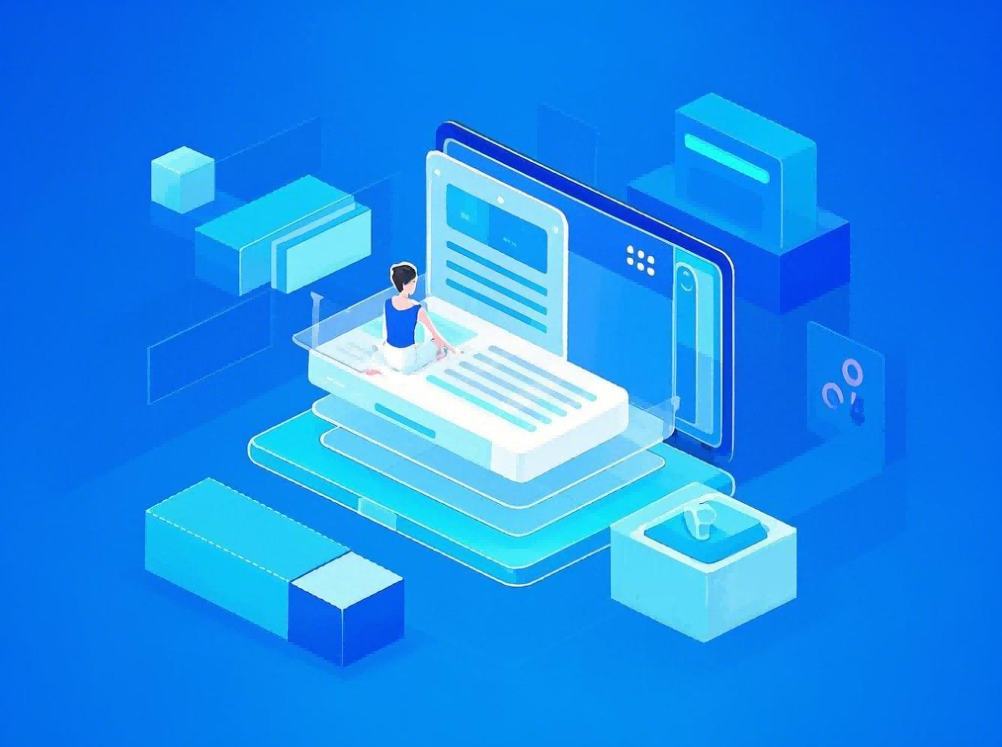

暂无评论内容